Windows 10で最初に気づくのは一度新しいスタートメニューに感心したのは、Windows 7の[スタート]メニューの一部であり、Windows 8の[スタート]画面の一部であった検索フィールドがないことです。現在はなくなっており、代わりに検索バーがあります。検索バーは平均的なローカル検索ではありません。また、Cortanaが存在する場所でもあり、入力する可能性のあるものをBingで検索します(Googleを代わりに使用する方法を探しています)。検索バーに慣れて結果が生成される速度が気にならない場合は、それを使用して「実行」コマンドボックスを開くことができますが、「スタート」メニューから「実行」ボックスを開く従来の方法を好む場合、ここでそれを行う方法です。
[スタート]メニューを開き、[すべてのアプリ]をクリックしますアプリのリストを展開するには下。新しい[スタート]メニューには、アルファベット順に並べ替えられたアプリがあります(これはすごいもので、どこでもできることです)。 Wセクションまで下にスクロールし、「Windowsシステム」というフォルダーを探します。これを展開すると、コマンドプロンプト、コントロールパナエル、ファイルエクスプローラーなど、非常に馴染みのあるWindowsプログラムがいくつか表示されます。ここにRunコマンドがあります。クリックして開きます。

明らかにこれはあまりにも不便であり、特に頻繁に使用する場合は、[実行]コマンドボックスを開きますが、新しい[スタート]メニューには多くのスペースとライブタイルのいくつかの異なるサイズが用意されているため、[実行]コマンドボックスを固定して簡単かつ迅速にアクセスできます。
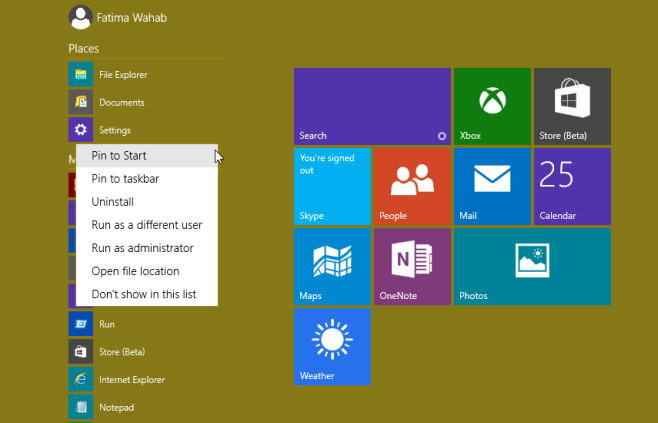
[実行]を右クリックして[開始するピン]を選択すると、リストされているWindowsシステムフォルダーから固定できます。













コメント